2 простых способа, как увидеть пароль, скрытый точками или звездочками

Все браузеры при наборе пароля скрывают введенные символы звездочками или точками. Формат в данном случае зависит от настройки, как программы, так и сайта. Существует несколько простых способов увидеть пароль, скрытый за точками или звездочками. Но, в большинстве случаев, необходим прямой доступ к браузеру, через который вводилась данная комбинация.
СОДЕРЖАНИЕ СТАТЬИ:
В каких случаях нужно узнать пароль
При заполнении соответствующих полей браузеры предлагают сохранить набранные символы. И пользователи часто это делают. Такой подход в будущем упрощает вход на различные сайты и помогает не запоминать пароли. Однако со временем может случиться так, что пользователю приходится переустанавливать браузер или операционную систему либо заходить в личный кабинет (страницу в социальной сети) на стороннем компьютере. В подобных ситуациях придется заново вводить заданный набор букв и цифр.
Потребность узнать пароль возникает в тех случаях, когда пользователь забыл нужную комбинацию. Обычно сайты предоставляют возможность восстановить эти данные. Но в некоторых ситуациях данная операция занимает много времени. А если речь идет о доступе в личный кабинет на сайте банка, то процедура может потребовать дополнительных манипуляций типа предоставления паспортных данных и иной информации. В подобных случаях проще попытаться узнать, чем восстанавливать пароль.
Если доступ к компьютеру имеют другие пользователи, то сохранять пароли в браузере не рекомендуется. Получить такую информацию можно, воспользовавшись стандартными функциями программы.
Как это сделать при помощи браузера
Получить пароли можно при условии, если такая информация сохранена в браузере. В ином случае открыть эти данные невозможно.
Через код страницы
Чтобы узнать пароль через браузер, нужно:
Перейти на страницу, на которой пользователь ранее сохранил эти данные.
Ввести в соответствующее поле любой набор букв и/или цифр.
Навести курсор на данное поле, нажать правой кнопкой мыши и в выпавшем окне выбрать «Посмотреть код».
В открывшемся окне найти «type» с прописанным значением «password». Обычно это поле подсвечивается синим.
Выделить слово «password» и удалить либо изменить значение на «text».
Причина, почему браузер после выполнения описанных манипуляций раскрывает пароль, объясняется тем, что слово «password» выступает в качестве команды, которая автоматически шифрует введенные символы звездочками или точками. А «text» приказывает раскрыть ранее сохраненные буквы и цифры.
Описанный алгоритм можно применять в браузерах Google Chrome, Mozilla Firefox и Opera. Разница заключается только во фразе, при нажатии на которую раскрывается код страницы. Но в Microsoft Edge применяется другой алгоритм. После открытия в этом браузере требуемой страницы нужно нажать F12, открыв «Средства разработчика», затем — «Выбор элемента» (либо сочетанием клавиш Ctrl+B), после чего — удалить «password».
Через сохраненные данные в браузере
Порядок выполнения рассматриваемой операции зависит от типа установленной программы. Чтобы узнать пароль через Google Chrome, потребуется:
Перейти в «Настройки», нажав на три точки, расположенные сверху.
Открыть одноименный раздел с паролями.
Найти название сайта с сохраненным паролем и нажать на значок глаза.
Если компьютер не запаролен, то искомая информация откроется сразу. В ином случае придется ввести PIN-код или криптографический ключ (в зависимости от того, что применяет владелец компьютера).
В Mozilla Firefox применяется другой алгоритм. Для раскрытия искомой информации необходимо через меню «Инструменты» перейти в раздел «Настройки». В открывшемся окне нужно нажать на «Защита и приватность». Далее появится вкладка «Формы и пароли», в которой следует кликнуть на «Сохраненные логины...». В конце достаточно нажать на «Отобразить пароли».
Сходным образом можно найти данную информацию в Яндекс.Браузере. В этом случае нужно открыть несколько разделов в следующем порядке:
- «Настройки».
- «Показать дополнительные настройки».
- «Пароли и формы».
- «Управление паролями» (располагается рядом с пунктом «Предлагать сохранять пароли для сайтов»).
В конце, как и в первом случае, нужно выбрать определенный сайт и нажать на звездочки.
В Opera данная информация хранится в разделе «Безопасность». Перейдя на эту вкладку, необходимо нажать на кнопку «Показать все пароли».
Применение специальных программ
Узнать данную информацию можно с помощью специальных расширений, которые устанавливаются непосредственно в браузер. Для Google Chrome это ShowPassword. Данное приложение автоматически раскрывает звездочки или точки при наведении курсора или двойном щелчке.
Для Firefox создано расширение Show/Hide passwords, отличающееся сходным функционалом. После установки этого приложения в браузере под соответствующим полем всегда появляется кнопка «Show», при нажатии на которую раскрываются звездочки или точки. А для Opera создано аналогичное расширение Show my Password.
Для раскрытия данной информации можно использовать сторонние программы. В этом случае помогает SterJo Browser Password. Программа раскрывает все сохраненные в установленных браузерах пароли.
При использовании подобных продуктов нужно учитывать два нюанса:
- Некоторые программы распространяют вредоносный код, «заражающий» компьютер.
- Подобные программы не всегда работают под определенной операционной системой. В частности, проблемы возникают при установке Asterisk Key, Password Cracker, Asterisk Password Spy и BulletsPassView на Windows
Есть также программы, которые позволяют узнать все пароли, сохраненные на компьютере, а не только в браузере.
Стоит ли хранить пароли средствами программ и браузеров
Сохранение подобной информации на компьютере упрощает работу. Пользователям не нужно запоминать различные циферно-буквенные комбинации, которые открывают доступ к сайтам и программам. Но сохранять такие сведения разрешается в том случае, когда компьютером пользуется только владелец. В иных ситуациях злоумышленники могут завладеть этой информацией.
Во избежание подобных последствий внесенные данные рекомендуется запоминать либо записывать в блокнот. Также нужно учитывать, что операционная система или программы могут потребовать переустановки, из-за чего данная информация будет утрачена навсегда.


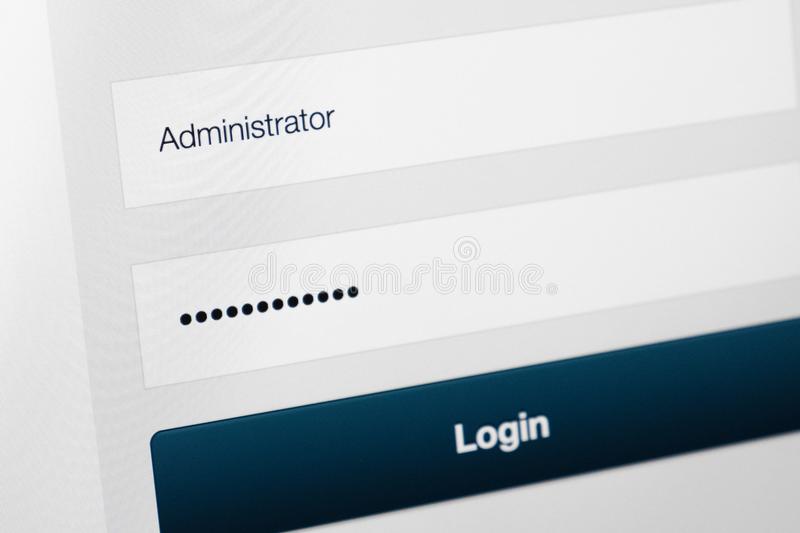
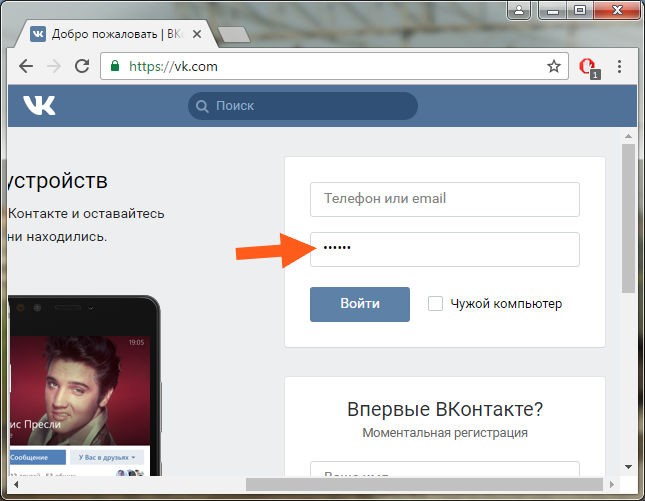


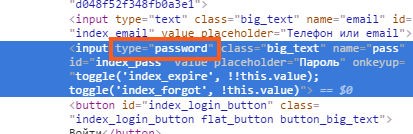
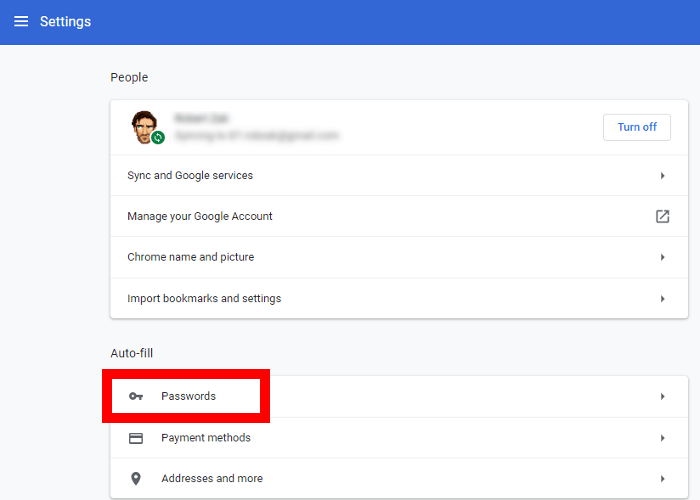

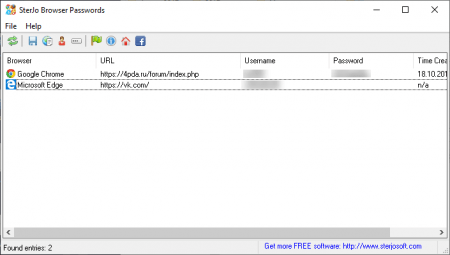










Да, с паролями на сайты бывает. Ввел, записал.
Через месяц, а то и через полгода заходишь, вводишь нет - не пускает, не все сайты этим страдают но многие. Тот же skysmart.ru например.
Ммммдаааа. ЗамУдрено мудрЁно. Проще надо жить. Веселее. И пассворды потянутся за вами. Сами.
Есть программы которые показывают пароль не только в браузерах, но и в любых приложениях. Например - Password Viewer
спасибо прикольно будем знать на будущие
Я записываю пароли в тетрадке и ... когда требуют ввожу их. Но мне тут же пишут, что вы неправильно ввели пароль или логин. После долгой переписки-перезвонки с смсками удаётся восстановить доступ к сайту, но не всегда. Так я потерял страницу вконтакте, например. Какой идиот придумал эти пароли, неужели нельзя что то проще придумать. У меня с уже ненужными паролями исписаны 5 тетрадей, но я так и не могу попасть на многие сайты, они почему то почти везде не подходят. Особенно меня бесят пароли МФЦ, не могу туда попасть вообще, все новые пароли принимаются и тут же не подходят!
Константин Иванович, идиоты придумали не только пароли, но еще и интернет, смартфоны, различные системы безопасности. При вводе пароля одно лишнее движение или нажатая клавиша капс лок приводят к ситуации, которую Вы описали.
РЕГИСТРИРУЕШЬСЯ С ТРУДОМ...И ПОТОМ ЧТОБЫ ЗАЙТИ НА ЭТУ СТРАНИЦУ ВЕЛИКАЯ ПРОБЛЕМА. МОЖНО ЛИ ПОПРОЩЕ КАК ТО???? А ТО ПОЛУЧАЕТСЯ ВЫ НИ ГДЕ И И ВООБЩЕ ВЫ КТО????
А можно без такого бешеного количества заглавных букв, как-то по сути, в чем Ваша проблема состоит? Систему защиты с паролями, логинами никто отменять не будет, нравится это кому-то или нет. Такова реальность.
И у меня беда такая.
Я бы посоветовал использовать в BitWarden например.
Это менеджер паролей, в котором все ваши пароли шифруются 1 выбранным вами паролем и в дальнейшем вы вводите только его для входа на другие сайты, а BitWarder сам подставляет пароль.
Помимо этого у Google есть встроенные системы хранения паролей например Google Smart Lock в котором данные так же хранятся в шифрованном виде.
Константин не слушай никого как записывал так и продолжай ты на верном пути и им нас не сломить писали пишем и будем писать.
Искрометно шутите, дарагой товарисч
Пособие для начинающего хакера
Да, это наш прямой профиль. Готовим хакеров для кибервойск РФ
Точно. Нам ещё президента американцам в ноябре выбирать опять.
"Граждане! Храните деньги в сберегательной кассе!" (Не актуально и опасно.) Тоже самое и с паролями в браузере. Если комп твой - сохраняй. Если семейный или рабочий - пользуй ЛастПасс. А нынешние "пионеры" и так знают всё что Вы написали.
Хранить не надо, но сохраняют